Coinomi est un portefeuille électronique multi cryptomonnaie. Il supporte le Bitcoin mais bien d’autre altcoins majeurs aussi.
Il vous est possible de convertir de façon instantanée les altcoins entre eux directement dans l’application. En effet la plateforme travail avec ShapeShift et Changelly pour assurer ces échanges.
Conversion automatique
Si vous envoyez des altcoins sur une adresse Bitcoin, la conversion est automatiquement réalisée.
Les frais de transactions ainsi que leur vitesse sont optimisés pour la meilleur expérience utilisateur. Par exemple Coinomi utilise automatiquement la technologie SegWit (modification mineure du protocole) pour le Bitcoin.
Accessible en plusieurs langues
Coinomi est utilisable en anglais, chinois, espagnole, français, allemand et russe. Il travaille sur l’intégration d’autres langues pour que ce portefeuille soit utilisé partout dans le monde.
Cold Staking
Le cold staking est le fait d’être rémunéré par le consensus de validation Proof Of Stake pour détenir des cryptomonnaies. Vous ne validerez pas de transaction mais vous serez quand même rémunéré.
En laissant des cryptomonnaies Proof Of Stake dans Coinomi elles réaliseront automatiquement du Cold Staking.
Sécurité
Votre clé privée ne quitte jamais votre appareil. De plus un chiffrement élevé est utilisé pour protéger vos cryptomonnaies. Pour accéder au contenu de votre portefeuille il vous faudra saisir une passphrase de sécurité.
Coinomi a fait le choix de ne pas mettre en place de KYC pour assurer une anonymisation et une vie privée à l’ensemble de ces utilisateurs. D’un point de vue technique il ne garde pas les IP de connexion à leurs serveurs.
Installer Coinomi sur Android
Allez sur le PlayStore et cherchez « Coinomi »
Choisissez cette application puis appuyez sur « Installer ». Une l’application installée appuyez sur « Open ».
Lorsque celle-ci se lance pour la première fois, si votre téléphone est rooté vous aurez ce message d’avertissement.
Il indique qu’il y a potentiellement un risque en termes de sécurité, cliquez sur « I understand the risks ».
Créer un nouveau portefeuille
Appuyez sur « Create a new wallet ».
Définir une phrase de récupération
Ici on vous affiche votre phrase de récupération pour le portefeuille. Stockez là en sécurité, nous vous conseillons de l’ajouter dans Keepass. Une fois que vous l’avez fait, cochez la case « I have safely stored my recovery phrase », appuyez ensuite sur la flèche bleue.
Confirmez votre phrase de récupération en appuyant sur les mots qui vous ont été donné. (Attention l’ordre est important). Appuyez ensuite sur la flèche bleue.
Définir un mot de passe
Entrez un mot de passe complexe (plus de 10 caractères) si vous ne savez pas comment en générer un utilisez Keepass. Puis appuyez sur la flèche bleue.
Patientez quelques secondes.
Choisir les cryptomonnaies du portefeuille
On vous demande ici de choisir les cryptomonnaies que vous voulez stocker dans ce portefeuille. Appuyez sur celles qui vous intéresse. Puis appuyez sur la croix bleue (en bas à droite).
Coinomi vous informe alors qu’ils ne sont pas responsables en cas de perte de cryptomonnaie, lors d’une défaillance utilisateur ou logiciel. Appuyez sur « Agree ».
Utilisation de coinomi
En vert vous avez les plateformes pour acheter de la cryptomonnaie. Pour la couleur orange ce sont les portefeuilles de cryptomonnaie installés. En bleu c’est le solde de cryptomonnaies que vous possédez en conversion USD.
Passez Coinomi en français
Par défaut Coinomi utilise la langue du système de votre téléphone. Cependant il est possible de la changer.
Pour modifier les réglages et passer l’application en français, appuyez sur les trois points en haut à droite.
Puis « Settings ».
Appuyez ensuite sur « Language »
Choisissez « French »
On vous demande alors de recharger l’application.
Changer le taux d’échange en EUR
Par défaut le taux de change de l’application entre les cryptomonnaies et les monnaies fiat est fait en USD. Cependant vous avez la possibilité de la mettre en Euro. Dans les paramètres de l’application, appuyez sur « Taux de change ».
Enfin appuyez sur « EUR » (cercle bleu)
Déposer de la cryptomonnaie
Pour déposer de la cryptomonnaie sur un wallet, appuyez sur la cryptomonnaie en question.
Par défaut vous arrivez sur votre solde actuel. Appuyez sur l’onglet « recevoir ».
Restez sur l’onglet par défaut. Le QRcode et la phrase qui est au-dessus sont tous deux votre clé publique pour déposer du Bitcoin. C’est à cette adresse que vous devez envoyer vos Bitcoins pour les recevoir dans votre portefeuille Coinomi.
Retirer de la cryptomonnaie
Pour retirer de la cryptomonnaie sur un wallet, appuyez sur la cryptomonnaie en question.
Puis allez dans l’onglet « Envoyer »
Dans le champ « Payer à » saisissez l’adresse publique Bitcoin de destination. Pour plus de simplicité vous pouvez cliquer sur l’icône en forme de QRcode. Celui-ci activera votre caméra et vous permettra de scanner le QRcode de la personne à qui vous souhaitez transmettre de la cryptomonnaie. Dans le montant vous pouvez soit inscrire le prix en EUR soit en BTC. Enfin cliquez sur « Envoyer » pour réaliser la transaction.
Ajouter des cryptomonnaies basé sur des tokens ERC-20 dans votre portefeuille
Pour ajouter des cryptomonnaies basé sur des tokens ERC-20 dans votre portefeuille, il faut dans un premier temps avoir ajouté la cyptomonnaie « Ethereum » dans votre portefeuille (voir chapitre Choisir les cryptomonnaies du portefeuille ).
Appuyez sur « JETONS » en bas à droite.
Puis sur « Ethereum ».
Choisissez les cryptomonnaies que vous souhaitez en appuyant dessus. Enfin cliquez sur le plus en bas à droite pour les ajouter.
Supprimer une cryptomonnaie de Coinomi
Pour supprimer une cryptomonnaie de Coinomi, appuyez longtemps sur la cryptomonnaie en question et appuyez sur la corbeille.
Une fenêtre de confirmation apparait, appuyez sur « OK »
Attention la suppression du portefeuille, ne supprime pas vos cryptomonnaies.
Transférer un portefeuille papier sur Coinomi
Pour transférer un portefeuille papier sur Coinomi, appuyez sur la cryptomonnaie que vous souhaitez déposer. Appuyez sur les trois points en haut à droite et choisissez « Balayer un portefeuille »
Saisissez votre clé privée, puis cliquez sur « Suivant ». Les fonds sont alors automatiquement ajouté.
Rappel
Pour sécuriser nos investissements dans les cryptomonnaies nous utilisons le portefeuille matériel Ledger Nano S, nous vous recommandons de faire de même et de ne pas laisser vos cryptomonnaies sur des plateformes centralisées.

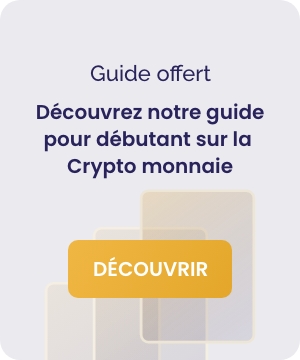
Une réponse
Merci pour l’explication claire!